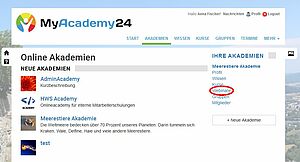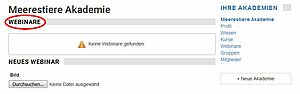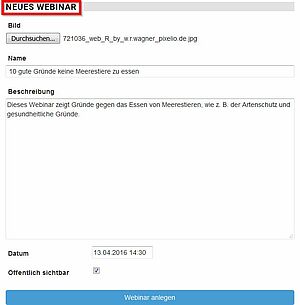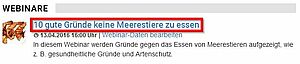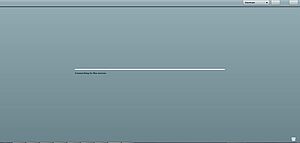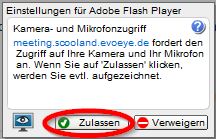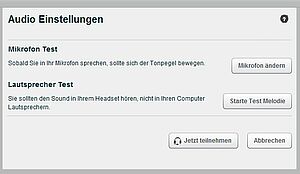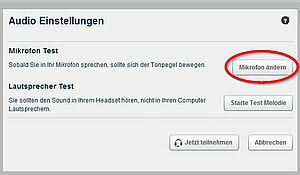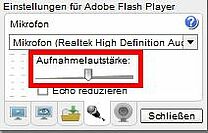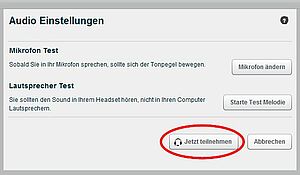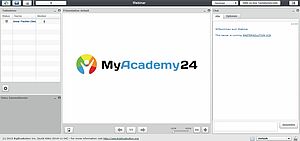- Hallo Gast! Bitte einloggen
Ein Webinar anlegen
Wenn Sie bereits eine Akademie haben, können Sie unter dem Menüpunkt "Akademien" in einer Ihrer Akademien mit einem Klick auf den Button "Webinare" ein Webinar anlegen.
Falls Sie noch keine Akademie haben, lesen Sie hier weiter: Eine Online-Akademie gründen